Microsoft Outlookissa voit määrittää, että kaikista lähettämistäsi viesteistä lähetetään automaattinen kopio muille henkilöille tai muihin jakeluluetteloihin.
Tästä säännöstä on hyötyä esimerkiksi, jos kaikki työryhmän jäsenet, kuten tukikeskuksen työntekijät, on velvoitettu vastaamaan saapuviin sähköpostiviesteihin. Kun joku työryhmän jäsen vastaa viestiin, muut työryhmän jäsenet saavat vastauksesta automaattisesti kopion, jolloin kaikki pysyvät ajan tasalla käydystä viestinnästä.
Sinun on ensin luotava sääntö, jotta voit lähettää automaattisesti kopion kaikista lähettämistäsi sähköpostiviesteistä.
Tätä sääntöä kutsutaan asiakaspuolen säännöksi. Asiakaspuolen sääntö suoritetaan vain siinä tietokoneessa, jossa se luodaan, ja se suoritetaan vain, jos Outlook on käynnissä. Jos lähettäisit viestin käyttämällä sähköpostitiliäsi toisella tietokoneella, sääntö suoritettaisiin vasta, kun sääntö luotaisiin siihen tietokoneeseen. Sinun on luotava sama sääntö kuhunkin tietokoneeseen, jossa aiot käyttää sitä.
Säännön luominen
-
Valitse Sähköpostin Aloitus-välilehden Siirrä-ryhmästä Säännöt > Sääntöjen ja ilmoitusten hallinta.
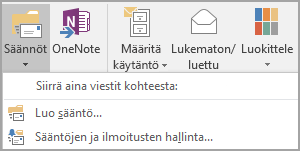
Säännöt ja ilmoitukset -valintaikkuna avautuu.
-
Valitse Sähköpostisäännöt-välilehdessä Uusi sääntö.
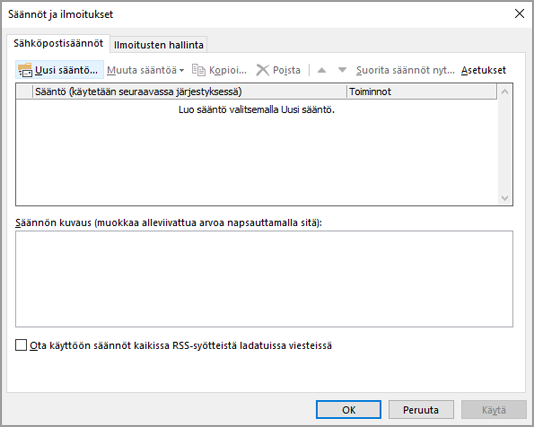
-
Valitse Ohjatun sääntöjen luomisenAloita tyhjästä säännöstä -kohdassa ensin Käytä sääntöä lähettämissäni viesteissä.
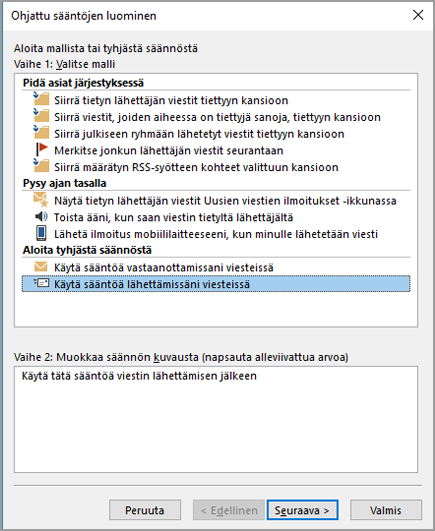
-
Valitse Seuraava ja sitten uudelleen Seuraava.
-
Näkyviin tulee vahvistusviesti, jossa kerrotaan, että tätä sääntöä sovelletaan kaikkiin lähetettäviin viesteihin. Valitse Kyllä.
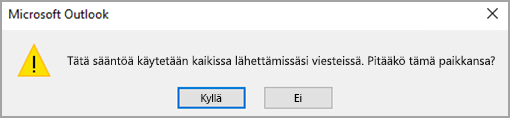
-
Valitse Vaihe 1: Valitse toimet -vaiheessa Lähetä kopio henkilöille tai julkiselle ryhmälle -valintaruutu.
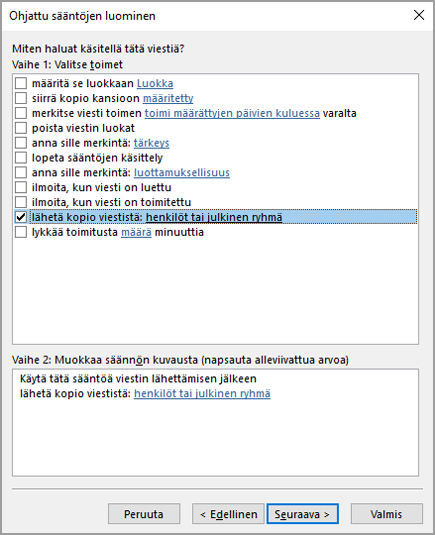
-
Valitse Vaihe 2: Muokkaa säännön kuvausta (napsauta alleviivattua arvoa) -vaiheessa henkilö tai julkinen ryhmä.
-
Valitse Sääntöosoite -valintaikkunassa nimi tai ryhmä ja valitse sitten Vastaanottaja. Toista tämä vaihe, kunnes kaikki haluamasi nimet tai ryhmät on lisätty Vastaanottaja-ruutuun.
-
Napsauta OK.
-
Valitse Ohjattu sääntöjen luominen -toiminnossa Seuraava ja sitten uudelleen Seuraava.
-
Kirjoita Vaihe 1: Anna säännölle nimi -vaiheessa nimi, josta tunnistat tämän säännön.
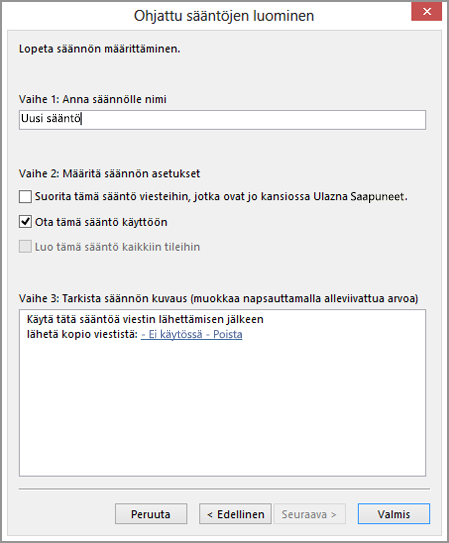
-
Valitse Vaihe 2: Määritä säännön asetukset -vaiheessa Ota sääntö käyttöön -valintaruutu.
-
Valitse Valmis.
-
Näkyviin tulee viesti, jonka mukaan sääntö suoritetaan vain, kun tarkistat sähköpostisi Outlookissa. Valitse OK.
Kun nyt lähetät viestin, olipa kyseessä uusi viesti, vastaus tai välitettävä viesti, sääntöön määrittämäsi henkilöt tai ryhmät lisätään aina automaattisesti viestin kopion saajiksi. Et näe henkilöiden tai ryhmien nimiä Kopio-rivillä, kun kirjoitat viestin, mutta kaikki viestin vastaanottajat näkevät ne.
Säännön poistaminen käytöstä
Jos haluat välttää kopion automaattisen lähettämisen, sinun on ensin poistettava sääntö käytöstä.
-
Valitse Sähköpostin Aloitus-välilehdestä Säännöt > Sääntöjen ja ilmoitusten hallinta.
-
Poista Sähköpostisäännöt-välilehden Sääntö-kohdassa aiemmin luomasi säännön valintaruudun valinta.
-
Napsauta OK.
Voit nyt lähettää viestin ilman, että automaattinen kopion lähettämisen sääntö lähettää kopion muille henkilöille tai jakeluluetteloille. Sääntö on poissa käytöstä, kunnes otat säännön uudelleen käyttöön Säännöt ja ilmoitukset -valintaikkunan kautta.
Vihje: Nopea tapa poistaa tämä sääntö käytöstä viestikohtaisesti on seuraavassa osassa, ”Automaattisen kopion lähettämisen säännön poistaminen käytöstä viestikohtaisesti luokan avulla”.
Automaattisen kopion lähettämisen säännön poistaminen käytöstä viestikohtaisesti luokan avulla
Jos haluat poistaa uuden automaattisen kopion lähettämisen säännön käytöstä yksittäiseltä viestiltä käymättä Säännöt ja ilmoitukset -valintaikkunassa, voit käyttää Outlookin luokkatoimintoa säännön kanssa.
Muokkaa aiemmin luomaasi sääntöä niin, että jos lisäät viestille tietyn luokan, kopiosääntö ei lähetä kopiota kenellekään automaattisesti.
-
Valitse Sähköpostin Aloitus-välilehdestä Säännöt > Sääntöjen ja ilmoitusten hallinta.
-
Valitse Sähköpostisäännöt-välilehdestä aiemmin luomasi sääntö ja valitse sitten Muuta sääntöä.
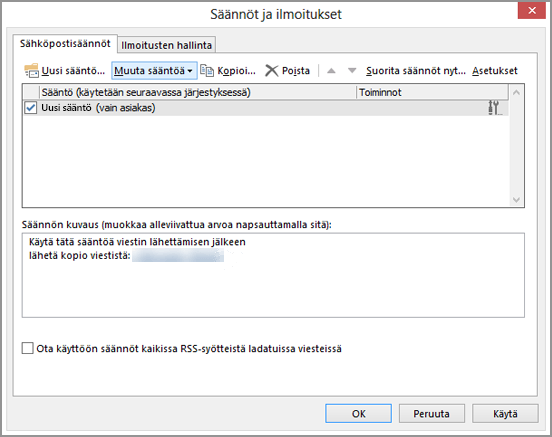
-
Valitse Säännön asetusten muokkaaminen.
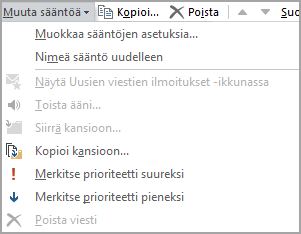
-
Valitse ohjatun sääntöjen luomisen kahdessa ensimmäisessä vaiheessa Seuraava, kunnes näet Onko poikkeuksia?
-
Kirjoita Vaihe 1: Valitse poikkeukset (tarvittaessa) -vaiheessa paitsi jos määritetty luokalle -valintaruutu.

-
Valitse Vaihe 2: Muokkaa säännön kuvausta (napsauta alleviivattua arvoa) -vaiheessa luokka.
-
Valitse Väriluokat -valintaikkunassa Uusi.
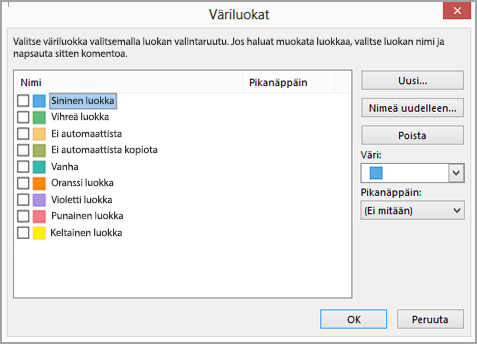
-
Kirjoita Lisää uusi luokka -valintaikkunan Nimi‑ruutuun Ei automaattista kopiota.
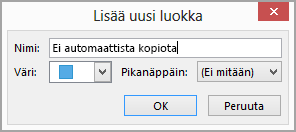
Voit myös määrittää pikanäppäimen, jonka avulla voit nopeasti ottaa tämän luokan käyttöön viestille. Valitse ensin haluamasi vaihtoehto Pikanäppäin-luettelosta.
-
Sulje Lisää uusi luokka- ja Väriluokat-valintaikkunat valitsemalla OK.
-
Valitse Valmis.
-
Näkyviin tulee viesti, jonka mukaan sääntö on asiakaspuolen sääntö. Valitse OK.
Kun haluat lähettää viestin ja poistaa automaattisen kopion lähettämisen säännön käytöstä kyseiseltä viestiltä, ota luokka käyttöön viestille.
-
Kun kirjoitat uutta viestiä tai vastaat viestiin tai välität viestin, valitse Asetukset-välilehdessä Lisäasetukset.
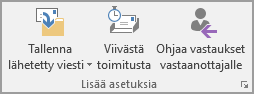
-
Valitse Ominaisuudet-valintaikkunassa Luokat ja valitse sitten Ei automaattista kopiota.
Vihje: Käytä luokan pikanäppäintä, jos määritit sellaisen erikoisluokan luonnin yhteydessä.
Kun lähetät viestin, automaattisen kopion lähettämisen sääntö ei lähetä kopiota automaattisesti kenellekään.










